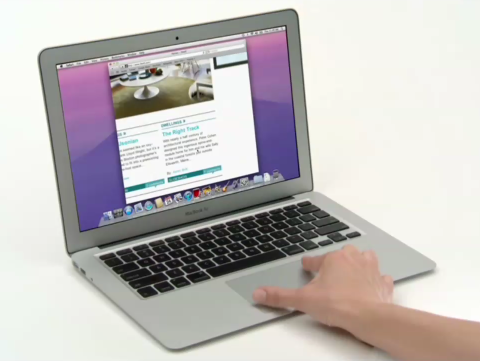
TrackPad’in getirdiği kolaylıklara önceki yazılarımızda değinmiş, hatta “Mac101: Onun adı Trackpad, touchpad’i unutun…” yazımızda da tüm özelliklerine ve ayarlarına detaylıca değinmiştik. Apple’ın Mac platformu için bir sonraki işletim sistemi olan Mac OS X Lion‘ın bu yaz aylarında piyasaya çıkmasıyla birlikte TrackPad’in kullanımında da önemli iyileştirmeler olacak gibi görünüyor. Bu yazıda da TrackPad’in Lion ile birlikte gelecek olan yeni hareketlerine değinmek istedik.

Bu hareketleri anlatmak için en iyi yöntem göstermek. Bu yüzden Apple’ın hazırladığı TrackPad ile ilgili videoyu aşağıdan izleyebilirsiniz. Videoda geçen bazı kavram ve kullanımları henüz kullanmıyor olsak da, bize yeni işletim sistemi olan Lion ile ilgili olarak biraz fikir veriyor 🙂
Videoda LaunchPad ve Mission Control adlı 2 yeni özellikten ve bunların kullanımından bahsediliyor. Hatırlarsanız Lion ilk defa geçtiğimiz sene Ekim ayında “Back to the Mac” etkinliğinde duyurulduğunda kısa da olsa bu özellikleri tanıtmıştık.
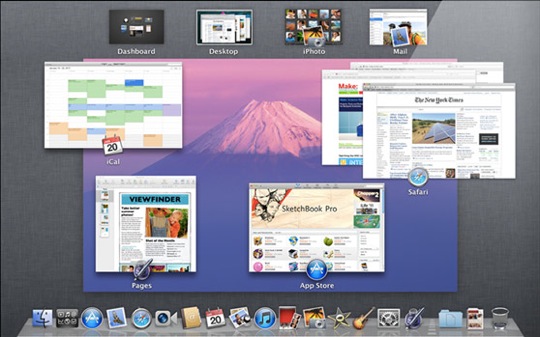
“Tap to Zoom” adıyla videoda yer alan bir yenilik ise Safari’de 2 parmakla çift tıklayarak ilgili alanı yakınlaştırabilmemiz. Sanki iPad veya iPhone kullanıyormuşçasına, web sitesinde belirli bir alana yakınlaşabiliyor olacağız.
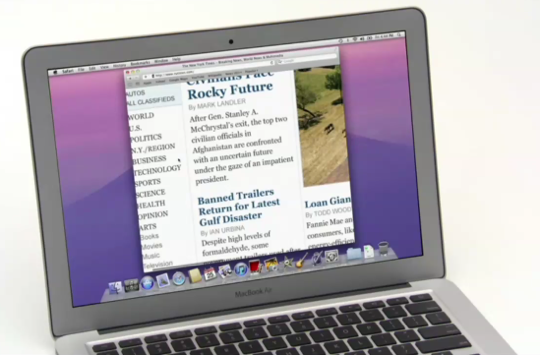
“Pinch to Zoom” özelliği ile de, iki parmağımızı birbirine yaklaştırarak ekrandaki sayfaya yakınlaşabilecek ya da birbirinden uzaklaştırarak sayfayı uzaklaştırabileceğiz. Şimdiki güncel işletim sistemi olan Snow Leopard 10.6.6’da bu hareket ile sayfaya bir kademe yakınlaşma komutu veriyoruz, ancak pratikte pek de işe yarar bir özellik olduğu söylenemez. Apple, yenilediği bu hareketle sayfalara kolayca yakınlaşabilmemizi sağlamış diyebiliriz. Tıpkı iPad ve iPhone’da olduğu gibi 🙂
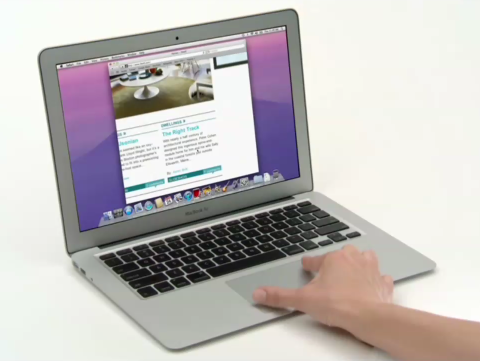
Dikkatli gözlerin yakalayacağı bir diğer yenilik ise yine Safari’de gibi görünüyor. Safari’nin yeni sürümü ile artık İleri / Geri giderken “Swipe to Navigate” özelliği ile farklı animasyonlar da göreceğiz. iPhone ve iPad’den alışık olduğumuz menüler arasında dolaşırken gördüğümüz animasyonlara benzeyen kaydırma efektlerini videoda görebiliyoruz.
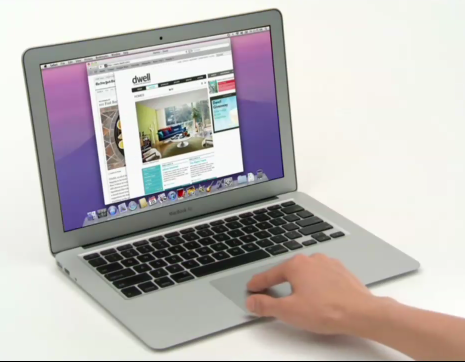
Bir diğer yenilik (belki de farklılık) ise kaydırma çubuklarının kullanımı ile ilgili. Bildiğiniz gibi TrackPad sayesinde bir web sayfasında, Finder penceresinde ya da ekrana sığmayan herhangi bir pencerede çift parmağımızla sayfayı yukarı aşağı hareket ettirebiliyoruz. İki parmağımızı aşağı doğru hareket ettirirsek, kaydırma çubuğu da aşağı gidiyor, ve ekranımızda daha aşağıdaki bilgileri görebiliyoruz.
Şimdi de iPad’i (ya da iPhone’u) düşünelim. Bu sefer tek parmağımızla ekrandakileri kaydırabiliyoruz. Fakat parmağımız artık kaydırma çubuğunu değil, ekrandaki içeriği yönetiyor. Yani parmağımız ekranda aşağıya doğru kayarken aslında ekranımızda daha yukarıdaki bilgileri görebiliyoruz.
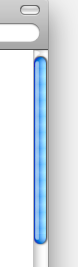
Gelelim Lion’a… “Back to the Mac” derken Apple işte tam da bunu kastediyordu… iPhone ve iPad’de öğrenilenlerin Mac’e uyarlanarak aktarılması. Bu sebeple Lion’da tıpkı iPad’deki gibi kaydırma çubukları yok olmaya başlıyor, ve biz de varsayılan olarak kaydırma çubukları yerine ekrandaki içeriği kaydırmaya başlıyoruz. Ne demek istediğimi aşağıdaki videoyu izleyerek daha net anlayabilirsiniz sanırım 🙂 (Elbette bu ayar kolayca eski haline getirilebiliyor. Her ne kadar yeni bir özellik olsa da kaslarımızın alışık olduğu hareketlerden vazgeçmesi de kolay olmayacaktır… 🙂 )
Yaz aylarında piyasaya çıkacağı duyurulan Mac OS X Lion’ın bizim kurcalayabileceğimiz ilk sürümü dünkü MacBook Pro ailesi ile birlikte duyuruldu. Henüz daha çok erken olmasına rağmen pek çok yenilik ve değişiklik göze çarpıyor. Önümüzdeki dönemde Lion ile ilgili çok daha detaylı bilgileri ve incelemeleri Sihirli Elma’da sizlerle paylaşacağız…
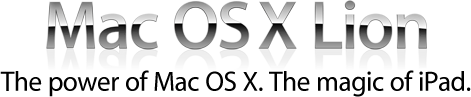






























hocam paylaşımınz için teşekurrler fakat hiç iyi yapmadınz… daha yeni aldım şimdi boşa mı aldık…. hayranlıkla izledim videoyu
Hiç merak etmeyin, her yeni ürün elbette heyecan yaratıyor 🙂 Ancak ben de 2009 başında aldığım MacBook’umu kullanıyorum hala… Ve RAM takviyesi dışında hala performasından çok memnunum.
Sizin de benzer bir şekilde elinizdeki MacBook Pro’yu uzun bir süre kullanacağınızdan eminim… 🙂
Ayrıca merak etmeyin, videodaki kullanımların hepsi yaz aylarında yen işletim sistemi Mac OS 10.7 Lion ile Mac’lerimize gelecek… 🙂
Göktuğ Bey, ikinci videoyu izleyemedim. Başka bir kaynaktan izlemek mümkün mü ?
Videoyu güncelledim Fikret Bey, şimdi görüntüleyebilirsiniz…
Ellerine Sağlık göktuğ güzel paylaşım olmuş.
iki parmagimla sikistirma hareketi yaptigimda safaride ekrani kucultup buyute biliyordum ama artik ayapamiyrum nerde hata yapiyor olabilirim
Sistem Tercihleri içerisinde ekteki resimdeki kutucuk işaretli durumda mı?